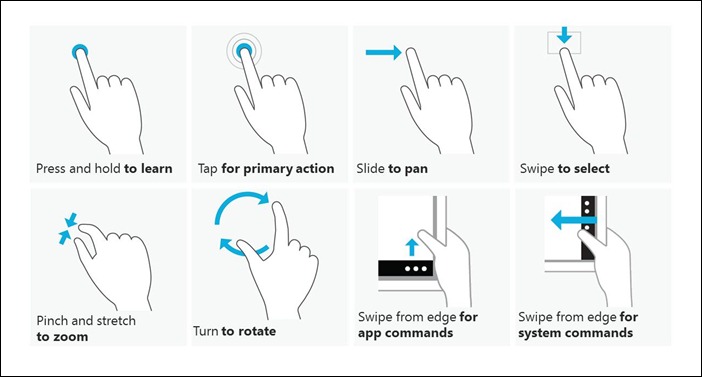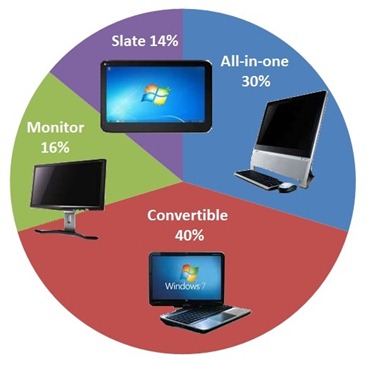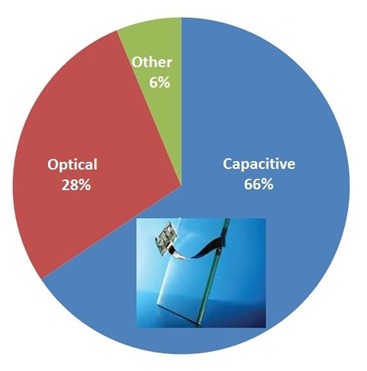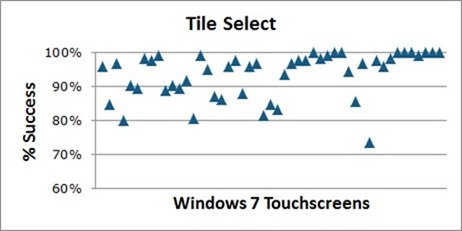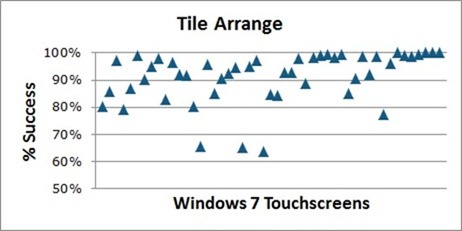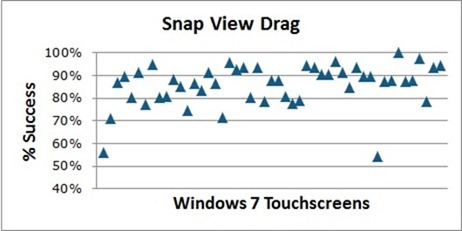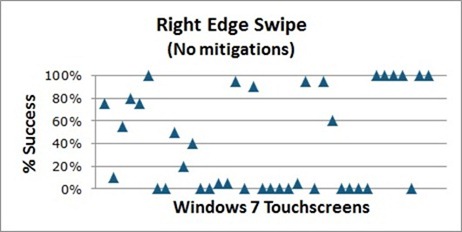터치 하드웨어와 Windows 8
지난 9월, 우리는 Windows 7 하드웨어에서의 Windows 8 터치 경험이라는 게시물을 작성하여 터치 스크린 하드웨어의 이야기와 그것이 어떻게 진화하였는지 또 Windows 8로 인해 기대되는 터치 에코시스템의 변화를 소개하였습니다. 이러한 글을 통해 우리가 주요 사용자 경험을 구현하기 위해 소프트웨어와 하드웨어 분야에서 어떤 기술적 노력을 했고, 이러한 사용자 경험이 Windows 8 하드웨어를 평가하는 데 있어 얼마나 많은 비중을 차지하고 있으며, 우리가 하드웨어 파트너 업체와 어떻게 커뮤니케이션하고 있는지에 대해 논의했습니다. 우리는 글을 올린 이후에도 파트너 업체들과 긴밀하게 협력하여 Windows 8 PC를 개발해 왔습니다. 이제 'Consumer Preview'에서 현재까지 진행된 사항을 알려드리고자 합니다. 이 글은 'HIP(Human Interaction Platform) 팀'의 그룹 프로그램 관리자인 Jerry Koh와 테스트 관리자인 Jeff Piira가 함께 작성했습니다. - Steven
Windows 팀은 Windows 8에서 우리가 기대하는 경험을 완벽하게 지원하기 위해 외부 하드웨어 파트너와 계속 긴밀하게 협력해 왔습니다. 이 글의 주제는 아니지만 Microsoft는 하드웨어 파트너와 함께 만든 새로운 Windows 8 PC의 출시를 설레는 마음으로 기다리고 있습니다.
Windows 8은 현재 시중에서 볼 수 있는 하드웨어에서 실행될 것입니다. 우리는 이러한 호환성을 구현하기 위해 최선의 노력을 다하고 있습니다. 따라서 여러분은 현재 소유한 시스템에 Consumer Preview를 설치할 수 있습니다. 물론 호환성은 아주 중요한 문제이지만 그에 못지 않게 중요한 것이 Windows 8이 Windows 8 PC에서 구동될 때 진정한 빛을 발할 수 있게 하는 것입니다. 우리는 이 두 마리 토끼를 모두 잡아야 합니다. 이제 우리의 노력이 앞으로 어떤 결과로 나타나게 될지를 전망해 보고, 이를 성취하는 방법을 설명하겠습니다.
Windows 7 PC에서 Windows 8 사용
//build/ 컨퍼런스에서 우리는 Windows 8 터치 언어를 구성하는 일련의 터치 조작 방식을 소개했습니다. 이러한 핵심 조작 방식은 Windows 8 사용자 인터페이스의 기초를 구성하며 주로 우리의 공용 컨트롤 및 샘플 내 응용 프로그램 프레임워크에서 재사용되었습니다. 터치 언어의 기본 목표는 사용 편의성을 높이고 사용자의 신뢰를 얻는 것입니다. 여기서 말하는 신뢰란 모든 터치 조작이 항상 일관적이고 안정적으로 작동되는 것을 의미합니다. 우리의 컨트롤을 사용하는 개발자는 공용 컨트롤을 재사용하거나 샘플을 사용할 때 자신의 응용 프로그램에서 이 언어를 자동으로 적용할 수 있게 되므로 사용자에게 필요한 학습 과정을 최소화할 수 있습니다.
터치 언어를 사용하면 원래 Windows 7용으로 만들어졌든 Windows 8용 만들어졌든 관계없이 모든 PC에서 원활하게 작동하고 터치에 최적화된 기본 사용자 환경을 디자인할 수 있습니다. 손가락 2개만으로 기본 제스처를 실행할 수 있습니다. 그러나 손가락 2개는 다양한 응용 프로그램을 사용할 때 매우 제한적일 수 있습니다. Windows 8 PC에 적어도 손가락 5개를 지원하는 디지타이저가 필요한 이유가 바로 그 때문입니다. 우리가 이러한 방향을 추구한 이유는 개발자들의 의견을 수용했기 때문입니다. 개발자들은 창의성이 제한되는 것을 원치 않으며, 특히 유용한 여러 손가락 제스처 또는 컨트롤을 자유롭게 사용하기를 원한다는 점을 알려 주었습니다. 또한 자신들의 응용 프로그램에 무의미할 수 있는 최소 손가락 수에 대한 요구 사항이 있기를 원하지도 않았습니다. 따라서 우리는 손가락 5개를 모두 사용하는 시나리오 또는 여러 손가락/여러 손 제스처 시나리오가 가능하도록 최소 5개 이상의 손가락 제스처에 중점을 두었습니다. 이는 개발자 의견을 반영한 것으로, 개발자에게 다중 터치 응용 프로그램으로 한계를 뛰어넘을 수 있는 기회를 제공합니다. 따라서 우리는 OS가 Windows 7 PC에서도 작동하도록 보장하겠지만 새로운 Windows 8 PC은 사용자와 개발자 모두에게 훨씬 일관적이고 예측 가능한 방향으로 제공될 것입니다.
한편 Windows 8의 새로운 UI 개념은 터치 하드웨어 디자인에도 영향을 줍니다. 이는 Windows 8 PC가 기존의 Windows 7 PC보다 뛰어난 또 다른 영역이기도 합니다. 예를 들어 참 및 앱 바를 표시할 때 사용되는 가장자리 살짝 밀기 제스처는 터치 하드웨어에 대한 기존의 모든 고정관념을 근본적으로 바꾸어 줄 것입니다. 전통적으로 화면 가장자리는 터치 민감도가 떨어지며, 하드웨어 제조업체에서 그다지 중요하게 여기지 않는 곳입니다. 모든 기술적 혁신이 화면 중앙에 적용된 반면, 가장자리는 그렇지 않습니다. Windows 8 사용자 경험을 보거나 체험한다면 가장자리 살짝 밀기가 Windows를 사용하는 데 중요한 부분임을 알게 될 것입니다. 그러나 가장자리 살짝 밀기를 감지하는 데 사용되는 모든 픽셀은 개발자로부터 가져온 픽셀이므로 이는 개발자의 약속을 지키는 데에도 중요한 역할을 합니다. Metro 스타일 앱의 경우 모든 픽셀이 개발자에게 속하므로 우리는 이 약속을 반드시 지켜야 합니다.
우리는 하드웨어 파트너와 긴밀하게 협력하여 터치 스크린의 모든 픽셀이 정확하고 원활하게 작동하도록 하는 디자인을 찾았습니다. 여기에는 많은 해결 과제가 있었지만 우리는 응용 프로그램의 픽셀을 저하시키지 않고 가장자리 살짝 밀기를 트리거할 수 있는 기능을 갖춘 Windows 8 PC에 대한 약속 및 개발자와 사용자 모두에게 유익한 가장자리의 매우 뛰어난 터치 민감도에 대한 약속을 지킬 수 있었습니다. Windows 7 PC과 작동하도록 하기 위해서는 다른 방향을 모색해야 했습니다. 가장자리 살짝 밀기가 Windows 7 PC에서도 일관적으로 작동하도록 하기 위해 우리는 가장자리 살짝 밀기 제스처를 포착하는 20픽셀 버퍼가 있는 모드를 만들었습니다. 이를 통해 대다수의 PC에서 안정적으로 참을 호출하고 Windows 8을 효과적으로 사용할 수 있게 되었습니다. 이 버퍼의 단점은 응용 프로그램과 개발자의 영역을 약간 제한한다는 점입니다.
시중에는 다양한 Windows 7 PC가 판매되고 있습니다. 이는 사용자에게 더 많은 선택권을 제공함으로써 Windows의 에코시스템이 다양하다는 증거도 될 수 있지만 장치에 따라 터치 스크린 성능의 편차가 발생할 수 있다는 의미이기도 합니다. 다음은 Windows 7 PC에서 터치가 원활하게 작동하도록 하기 위해 우리가 수행한 작업의 몇 가지 다른 예입니다.
- 길게 누르기 및 손가락을 모아 확대/축소와 같은 제스처의 적응력 향상
일부 터치 스크린에서는 화면에서 보고되는 정보가 일치하지 않습니다. 우리는 이를 "지터"라고 합니다. "지터"가 발생하면 시스템에서 손가락이 실제로 움직이는지 정지되어 있는지 인식하기 어렵습니다. 경우에 따라 "길게 누르기"와 같은 단순한 제스처가 계산하기 매우 어렵게 됩니다. - 부정확한 터치에 대한 사용자 의도 파악
큰 UI 요소는 터치 대상을 보다 명확하게 지정하는 데 도움이 되지만 Windows 바탕 화면, 특히 기존 데스크톱 응용 프로그램의 경우에는 이러한 요소에 대한 고려가 없습니다. 따라서 우리는 손가락이 접촉하는 반경 내에 있는 모든 UI를 보다 쉽게 호출할 수 있도록 손가락의 기하 도형을 사용하여 터치 대상을 다시 매핑하는 새로운 방법을 개발했습니다. 이 기능에 대해서는 별도의 블로그 게시물에서 자세히 알아보겠습니다.
하드웨어의 다양성을 수용하기 위해 작업을 수행한 여러 분야가 있다는 사실을 아시겠지만 소프트웨어로 보완할 수 없는 일부 영역이 있습니다. 아래에 여기에 대한 설명이 나와 있습니다. 좋은 소식은 경우에 따라 사용자가 이러한 문제를 해결하는 방법을 학습할 수 있다는 점입니다. 그 밖에 환경이 느려지거나 부정확해 보이는 경우에는 제스처를 두 번 이상 시도해야 할 수도 있습니다. 우리는 이러한 문제를 업데이트된 드라이버로 해결할 수 있지만 이를 평가하고 지원하는 것은 전적으로 하드웨어 파트너에 의존하고 있습니다. 다음은 일부 Windows 7 PC에서 터치 스크린을 비교할 때 나타나는 불일치성에 대한 몇 가지 다른 예입니다.
- 개별 탭이 작동하지 않는 경우가 있습니다. 특히 터치 키보드에서 빠르게 입력할 경우에 더욱 그렇습니다.
여기에 영향을 주는 요소에는 일반적으로 터치 스크린 응답 속도, 입력 속도 및 터치 지점의 세 가지가 있습니다. 터치 스크린에서 보다 빠르게 입력을 시작할 경우 화면의 키 전환 속도와 일치해야 합니다. 터치 스크린의 응답 속도는 일반적으로 빠른 탭보다 끌기 제스처를 감지하는 데 더 최적화되어 있기 때문에 탭 제스처가 누락된 경우 자체적으로 매니페스트합니다. 보다 빠르게 입력을 시작하면 세 개 이상의 손가락을 동시에 누를 가능성도 높아집니다. 셋 이상의 터치를 지원하지 않는 시스템에서는 누락된 터치가 발생합니다. - 살짝 밀어서 선택은 사소한 터치 차이를 빠르게 감지하지 못하는 하드웨어에서 일정하게 반응하지 않습니다.
터치가 초기 터치에 응답하는 데에는 약간의 시간이 걸립니다. 경우에 따라 터치 스크린은 초기 터치의 처음 몇몇 값을 무시하므로 시스템에서 살짝 밀기를 올바르게 해석하기 어렵습니다. - 살짝 밀기와 밀기가 탭 제스처로 잘못 해석될 수 있습니다. 특히 민감도가 떨어지는 하드웨어에서는 더욱 그렇습니다.
이는 위와 같은 문제에서 비롯됩니다. 즉, 터치 스크린이 응답하는 데 약간의 시간이 걸리고 살짝 밀기 또는 밀기가 시작된 후 일관된 데이터 스트림을 보낼 수 없는 경우에 발생합니다. 이 경우 시스템에서 데이터를 밀기 대신 탭하여 판독할 수 있습니다. 이러한 상황에서는 살짝 밀기 및 밀기를 보다 천천히 수행하는 것이 도움이 될 수 있습니다. - 가장자리에서 살짝 밀기가 작동하지 않는 경우가 있습니다(특히 빠르게 살짝 밀 경우).
위에 설명된 버퍼를 수용하지만 가장자리에서 빠른 살짝 밀기는 간혹 응답 속도가 적절히 대응하지 못하는 경우가 있습니다. 가장자리에서 손가락을 너무 빨리 움직이면 버퍼를 지나갈 때까지 터치 스크린에서 손가락을 인식하지 못하게 됩니다. 이 경우 일반적으로 좀더 천천히 다시 시도하면 도움이 됩니다.
다음은 하드웨어가 Windows 8 터치 언어에 영향을 줄 수 있는 방식에 대한 몇 가지 예를 보여 주는 비디오입니다.
이 비디오를 다운로드하면 즐겨 사용하는 미디어 플레이어로 볼 수 있습니다.
고화질 MP4 | 저화질 MP4
터치 또는 터치 스크린과의 상호 작용이 서로 다른 타이밍 또는 이동 임계값에서 작동하는 방식에 적응할 수 있으므로 터치 가변성이 사용성에 반드시 방해가 되는 것은 아닙니다. 예를 들어 가장자리 살짝 밀기 후 참이 나타나지 않는 경우 보다 천천히 살짝 밀기를 다시 시도하면 됩니다. 그러나 이 가변성은 Windows에서의 터치 사용에 대한 신뢰를 떨어뜨리기 쉽습니다. 우리는 앱 개발자가 터치 하드웨어의 모든 편차를 수용하기를 원하지 않습니다. 궁극적으로 우리는 일관성의 약속과 응용 프로그램이 모든 Windows 8 PC에서 작동하도록 하는 약속을 지키기를 원합니다. 우리가 Windows 8 PC에서 일관되게 뛰어난 터치 경험을 유지하도록 하기 위해 노력하고 여러분이 이러한 새 PC를 원하는 것은 바로 이 때문입니다.
터치 하드웨어 테스트
Windows 8 환경이 기존 Windows 7 PC에서 원활하게 작동하도록 하기 위해 우리는 많은 샘플을 테스트했습니다. 다음은 Windows 조직에서 가장 일반적으로 사용되는 몇 가지 최신 Windows 7 시스템입니다. 이는 보증이 아니며, 이러한 PC의 사용자는 Windows 8을 설치할 때 PC 공급업체의 공식적인 지원을 기대해서는 안 됩니다.
- HP Elitebook 2760p 컨버터블
- ASUS EP121 태블릿
- Dell Inspiron Duo 컨버터블
- Lenovo x220t 컨버터블
- 3M M2256PW 22” 디스플레이
- Samsung 시리즈 7 슬레이트
업그레이드하는 고객에 대한 약속을 뒷받침하기 위해 우리는 또한 시중에 나와 있는 다양한 시스템에서 Windows 8을 자주 테스트했습니다. 이러한 시스템 중 다수를 이전 글에서 소개했으므로 여기에서는 우리가 수집한 데이터 중 일부를 공유하려고 합니다. 테스트 팀에서는 Windows 8 터치가 64개의 서로 다른 Windows 7 시대 터치 스크린에서 상호 작용하는 방식에 대한 데이터를 수집했습니다. 아래의 원형 차트에서 볼 수 있듯이 데이터는 다양한 폼 팩터 및 터치 센서 기술에서 수집되었습니다.
테스트 결과 고무적인 사실이 확인되었습니다. 대부분의 Windows 7 터치 스크린에서 Windows 8을 사용할 수 있습니다. 즉, 터치 드라이버가 계속 로드되므로 적절한 수준으로 Windows 8에서 기본 터치 조작을 수행할 수 있습니다. 그러나 이전 섹션에서 설명한 대로 여러 Windows 7 터치 스크린에서 터치 조작이 해석되는 방식에 약간의 차이가 있었습니다. 예를 들어 같은 살짝 밀기 제스처가 터치 스크린에서 타일을 선택한 것으로 해석되거나, 다른 곳으로 끌어온 것으로 해석되거나, 세 번째 화면에서 활성화(탭 제스처)한 것으로 해석될 수 있습니다. 아래 차트에서는 살짝 밀어서 타일을 선택하고, 타일을 끌어서 이동하고, 나란히 표시된 보기를 끌어서 크기를 조정하고, 화면 가장자리에서 살짝 밀어 참을 호출하는 Windows 8 상호 작용을 수행할 때 터치 스크린 간의 다양한 작업 성공률에 대한 몇 가지 예를 보여 줍니다. 100%는 모든 시도에 성공했음을 의미합니다. Windows 8 PC의 경우 95% 이상의 성공률로 이러한 테스트를 모두 통과해야 합니다.*
테스트 시작에서 타일 선택
필요한 결과: 한 번의 살짝 밀기로 타일이 선택됨
테스트 시작에서 타일 이동
필요한 결과: 첫 번째 끌기 시도에서 타일이 이동됨
테스트 사이드 응용 프로그램 크기 조정
필요한 결과: 응용 프로그램을 끌어 새 크기로 표시함
테스트 오른쪽 가장자리에서 살짝 밀어 참 표시
필요한 결과: 첫 번째 살짝 밀기에서 참 바가 표시됨
* 성공률은 테스트 간에 다를 수 있음
Windows 8 PC로의 여정
Windows 8 개발 과정에서 우리는 외부 하드웨어 파트너와 긴밀하게 협력하여 하드웨어 가변성을 줄이고 일관성 있는 Windows 8 요구 사항을 수립했습니다. //build/ 컨퍼런스 당시 우리는 여전히 파트너와 함께 초기 프로토타입에서 이러한 요구 사항을 수립하고 있었습니다. 이러한 새 요구 사항을 프로덕션 시스템에 푸시한 첫 번째 시도는 //build/ 컨퍼런스에서 배포한 Samsung 슬레이트였습니다. Samsung 슬레이트를 사용할 기회가 있었던 분들은 Windows 8에서 기대하는 수준에 근접한 터치 품질을 경험할 수 있었습니다. 이러한 향상된 기능 중 일부는 동일한 슬레이트 하드웨어의 상용 버전에서도 확인할 수 있습니다. Samsung에서는 이를 시리즈 7 슬레이트라고 합니다. 이 하드웨어에서의 Windows 8 경험은 Windows 8 PC에서 제공되는 것과 유사한 터치 경험을 제공합니다.
우리는 새로운 Windows 8 하드웨어에 대한 요구 사항을 게시했으며, 터치 하드웨어 파트너, 공급업체, 독립된 하드웨어 공급업체 및 PC 제조업체와 지속적으로 협력하여 새 장치가 요구 사항을 충족하도록 할 것입니다. Microsoft에서는 Windows 8 PC로 출시하기 전에 각각의 새로운 터치 장치를 테스트하고 인증합니다. 이를 통해 Windows 8용 터치 하드웨어의 일관성 및 품질을 보장합니다. 인증 프로세스에 대해서는 별도의 블로그 게시물에서 자세히 소개할 예정입니다.
Windows 8 Consumer Preview 경험
현재 Windows 7 터치 지원 PC가 있다면 주저하지 말고 Windows 8 Consumer Preview를 설치하여 우리가 구축한 Metro 스타일 사용자 경험을 직접 체험해 보십시오. 핵심 환경은 원활하게 작동하지만 위에서 다룬 일부 문제에 유의해야 할 것입니다. 새로운 Windows 8 PC에서는 이러한 문제가 나타나지 않습니다.
터치 지원 PC가 없는 경우에도 마우스와 키보드를 사용하여 Metro 스타일 UI를 경험할 수 있습니다. Windows 8용 응용 프로그램을 개발하는 경우 개발자 도구에 포함된 에뮬레이터를 사용하여 터치를 시뮬레이션할 수 있습니다. 이를 통해 실제와 흡사한 응용 프로그램 작동 방식을 이해할 수 있으므로 적극적으로 활용하는 것이 좋습니다. 우리는 Windows 8에서 최상의 터치 경험을 제공하기 위해 오랫동안 노력해 왔습니다. 또한 이러한 터치 환경을 기존 PC에서도 더욱 편리하게 경험할 수 있는 방법을 제공하게 되어 매우 기쁩니다.
감사합니다.
- HIP(Human Interaction Platform) 팀 테스트 관리자, Jeff Piira
- HIP(Human Interaction Platform) 팀 그룹 프로그램 관리자, Jerry Koh